Sistem saatinin yanındaki şemsiye 8. kararlı sürümü ile karşımızda. Dünyanın en çok tercih edilen ücretsiz antivirüs yazılımlarından biri olan Avira AntiVir Personal yazılımı, performansı ile gerçekten göz dolduruyor.
AntiVir'in kurulum dosyası sıkıştırılmış olduğu için oldukça düşük bir boyutta. Kurulum sihirbazı önce sıkıştırılmış dosyadan çıkarılıyor, sonra çalışmaya başlıyor. Kurulum sihirbazı kurulum esnasında kayıt olmak isteyip istemediğimizi soruyor. Burada iki seçenek var; birincisi Avira'nın veritabanına kayıt olmak; ikincisi de Antivir ile ilgili haberleri almak. İki seçenek de isteğe bağlı, yani kayıt olmadan da kuruluma devam edebiliyoruz.
Sinirlerinizi harap etmeden, kısa bir süre içinde tamamlanan kurumun ardından "Güncelleştirme yapmak ister misiniz?" sorusuyla karşılaşıyoruz. Yazılımı en güncel hali ile kullanmak istediğimiz için bu soruya "Evet" diyerek güncelleştirme yardımcısı sayesinde Avira'nın internet sitesinden en güncel virüs tanımlarını sistemimize yüklüyoruz. Güncelleştirmeden sonra artık programımız hazır durumda.
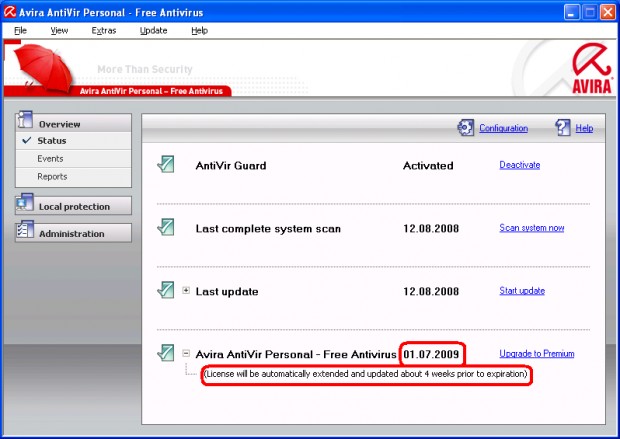
Arayüz düzenli ve sade. Her seviye kullanıcı için kullanmakta sorun yaşamayacağı bir kolaylık sunuyor. Solda 3 ana menü var: Genel bakış (Overview), Yerel koruma (Local Protection) ve Yönetim (Administration).
Genel bakış menüsündeki Durum (Status) alt menüsü programı açtığımızda karşımıza ilk gelen menü. Burada yerleşik korumanın (AntiVir Guard) durumu, eksiksiz sistem taramasının en son ne zaman yapıldığı, güncelleştirmenin en son ne zaman alındığı ve lisans bitiş tarihi gibi detaylara göz atmak mümkün. Bu pencerede AntiVir'in yüksek performanslı yerleşik korumasının mevcut durumunu görüntüleyebilir; devreye sokabilir/devre dışı bırakabilirsiniz. Eğer uzun süredir sistemin tamamını kapsayan bir taramayapmadıysanız yine bu pencerede bu taramayı başlatabilirsiniz; fakat bu ekrandan eksiksiz sistem taramasını yalnızca mevcut yapılandırma ile çalıştırabilirsiniz.
Ücretsiz olmasına rağmen program otomatik güncelleştirme özelliğine sahip; yine de son güncelleştirme tarihinin yanındaki link ile güncelleştirmeyi manuel olarak başlatabilirsiniz. Arayüzü açtığımızda lisans ile ilgili bölümü görünce biraz şaşırıyoruz; çünkü lisans bitiş tarihi belirtilmiş. Bu tarihi görünce yazılımın süre kısıtlamalı olduğunu düşünsek de Avira AntiVir Personal - Free Antivirus yazısının yanındaki artıya (+) tıkladığımızda karşımıza çıkan yazı ile gerçeği öğreniyoruz: "Lisans, bitim tarihinden 4 hafta önce otomatik olarak genişletilecek ve güncelleştirilecektir". Böylece AntiVir yazılımını ücretsiz bir şekilde kullanmaya devam edebileceğimizi öğreniyoruz ve rahatlıyoruz.
Genel bakış menüsündeki diğer iki alt menü olan Etkinlikler (Events) ve Raporlar (Reports), AntiVir'in oldukça detaylı kayıt tutma özelliğini yansıtıyor.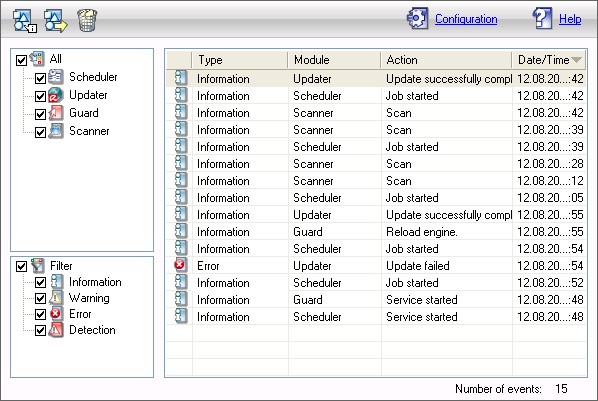
Etkinlikler alt menüsündeki filtreler sayesinde yalnızca görmek istediğimiz etkinliklerin görüntülenmesini sağlayabiliriz. Filtreler ikiye ayrılıyor; işlem yapılan birimler ve etkinlik türü. Birimler programlayıcı, güncelleştirici, yerleşik koruma ve tarayıcı olmak üzere dörde; türler de aynı şekilde bilgi, uyarı, hata ve tespit olmak üzere dörde ayrılıyor. Örneğin yalnızca güncelleştirme ile ilgili hataları ya da tarayıcı hakkındaki uyarı, hata ve tespitleri görebiliriz. Etkinlikler penceresinin sol üst köşesindeki düğmeler sayesinde etkinlik kayıtlarının detaylarını program içinde görüntüleyebilir; bir metin dosyası şeklinde dışa aktarabilir ya da bu kayıtları silebilirsiniz.
Raporlar alt menüsü de Etkinlikler alt menüsü gibi yapılan işlemlerinkaydını tutmaktadır; fakat kayıtlar burada rapor halinde tutulduğu için çok daha detaylıdır. Örneğin bir isteğe bağlı taramanın tarama tarihi, saati; tarama durumu (türü); taranan klasör, dosya ve arşiv sayısı; tespit edilen, karantinaya alınan ya da silen tehditler dahil 12 özelliği rapor halinde size sunulmaktadır. Yine etkinlikler penceresindeki gibi sol üst köşede bulunan düğmeler sayesinde raporun özet halini program içerisinde görüntüleyebilir; raporun gerçek halini bir metin düzenleyici ile görüntüleyebilir, yazdırabilir; ya da raporları silebilirsiniz.
Yerel koruma menüsüne girdiğimizde Tarayıcı (isteğe bağlı) ve Yerleşik koruma alt menüleri ile karşılaşıyoruz. Tarayıcı alt menüsü bize gerçekten büyük bir seçim özgürlüğü veriyor. Birçok tarama profilinden istediğimizi seçip çalıştırabiliyoruz. Bu profiller yerel sürücülerin (sabit diskler, CD sürücüleri, DVD sürücüleri ve USB bellekler) tamamının taranmasından yalnızca Windows sistem klasörünün taranmasına; bütün sabit disklerin taranmasından yalnızca "Belgelerim" klasörünün taranmasına; eksiksiz sistem taramasından o an çalışan tüm uygulamaların taranmasına ve rootkit (bilgisayar korsanlarının bilgisayarınızı ele geçirmek için kullandığı gizli programcıklar) taramasından istediğiniz sürücüdeki istediğiniz dosya türlerinin taranmasına kadar çok geniş bir yelpazede yer almaktadır. AntiVir'in, diğer özellik kısıtlamalı ücretsiz yazılımların aksine kullanıcılara tarama türünü özgürce seçebilme olanağı vermesi gerçekten güzel bir özellik. Yazılımın diğer güzel bir özelliği de ekran görüntüsü 3'de görüldüğü gibi seçilen tarama profili için masaüstüne bir kısayol oluşturabilmemiz. Bunu istediğimiz profile sağ tıkladığımızda açılan pencereden "Create desktop link" (masaüstü linki oluştur) seçeneğine tıklayarak, F4 tuşuna basarak ya da sol üstteki düğmelerden ikincisine tıklayarak gerçekleştirebilmemiz mümkün. Bu güzel özellik sayesinde masaüstündeki (ya da istediğimiz bir başka konumdaki) kısayol linkine tıklayarak istediğimiz tarama profilini anında başlatabilmemiz mümkün.
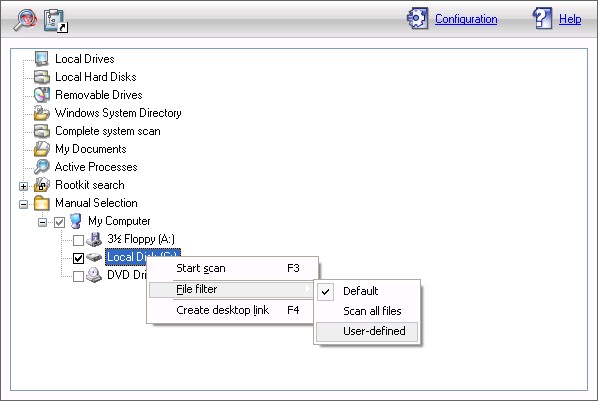
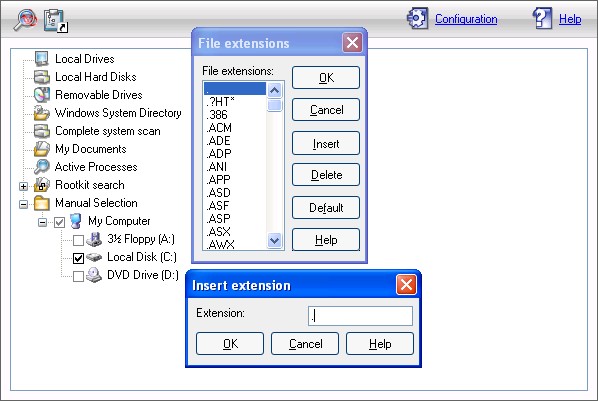
Yerel tarama menüsünün diğer alt menüsü yerleşik koruma (guard) penceresinde ise yerleşik koruma ile ilgili detaylar ve istatistikler bulunmaktadır. Bu penceredeki özellikle "Virus Information" linki çok yararlı. Bu linke tıkladığınızda bulunan virüsler ile ilgili detayları öğrenebilmek için Avira'nın internet sitesine bağlanıyoruz. Burada virüsler ile ilgili birçok detayı bulmak mümkün (eğer internet bağlantınız yoksa, bu linke tıkladığınızda AntiVir'in ücretli sürümleri ile ilgili bir reklam açılıyor).
Son menü olan Yönetim menüsünde ise Karantina ve Programlayıcı alt menüleri bulunuyor. Karantina penceresinde karantinaya alınmış dosyaları görüntüleyebilir, yeniden tarayabilir, eski konumuna gönderebilir, silebilir ya da e-posta ile gönderebilirsiniz; ya da programın tehdit olarak gör(e)mediği bir dosyayı manuel olarak kendiniz karantinaya gönderebilirsiniz. Programlayıcıda ise birçok işlemi otomatik hale getirerek zaman tasarrufu yapabilirsiniz. Örneğin yazılımın güncelleştirmeleri belirli zaman aralıkları ile otomatik olarak gerçekleştirmesini seçerek AntiVir'i zahmetsizce güncel tutabilirsiniz. Ya da özel bir tarama profilini belirli zaman aralıkları ile arkaplanda çalışacak şekilde yapılandırarak siz işlerinizi hallederken sessizce çalışan taramalar ile bilgisayarınızın güvenliğini sağlayabilirsiniz. Yeni bir programlanmış görev oluşturmak, mevcut görevlerin özelliklerini görüntülemek, mevcut görevlerin ayarlarını düzenlemek, seçilen görevleri silmek ya da programlayıcı raporlarını görüntülemek gibi işlemleri Programlayıcı penceresinin yine sol üst köşesinde bulunan düğmeler ile halledebilirsiniz.
Programlayıcıya yeni bir görev eklemek ya da mevcut bir görevi düzenlemek istediğimizde bir sihirbaz açılıyor ve bize, eklemek/değiştirmek istediğimiz görevin özelliklerini adım adım yapılandırma olanağı sunuyor. Sihirbazda karşımıza çıkan ilk pencerede görevin ismini ve açıklamasını düzenliyoruz. İleri (next) tuşuna bastığımızda görevin türü ile ilgili bir menü geliyor. Buradan eklemek/değiştirmek istediğimiz görevin türünü seçiyoruz; Tarama görevi ya da Güncelleştirme görevi. Eğertarama görevini seçtiysek bir sonraki adımda taramanın profilini seçmemiz gerekiyor (tarama profilleri yazının önceki bölümlerinde anlatılmıştı). Tarama görevini seçmeyip güncelleştirme görevini seçtiysek ya da tarama görevini seçtikten sonra gelen pencerede tarama profilini de seçip bir sonraki adıma geçtiysek karşımıza görevin zamanlamasını ayarladığımız pencere geliyor. Burada görevin zamanlamasını Anında, Günlük, Haftalık, Belirli Zaman Aralıklarında ya da Bir Defalık olarak seçebilmek mümkün. Zamanlamayı da seçtikten sonra son adıma geçiyoruz. Burada seçilen görevin çalışma (görüntülenme) modunu seçiyoruz. Üç mod mevcut; görünmez modda (arkaplanda), simge halinde küçültülmüş modda ya da pencere modunda çalışma. Bu son ekranda görev tamamlandıktan sonra bilgisayarın kapatılmasını sağlayan bir de kutucuk var; eğer böyle bir seçenek istiyorsak buradaki kutucuğu tıklamamız yeterli. Bitir (finish) tuşuna bastığımızda programlanmış yeni görevimizin Programlayıcı ekranındaki programlanmış görevler listesine eklendiğini göreceğiz.
Araç çubuğundaki Ekstralar (Extras) menüsündeki "Boot records scan" özelliği ile seçtiğimiz sürücülerin Boot sektörleri zararlılara karşı taranır; "Detection list" ile virüs tanımları listesine ulaşabilirsiniz ve son olarak Yapılandırma (Configration) ile program ile ilgili seçenekleri düzenleyebilirsiniz. Yapılandırma penceresini iki şekilde görüntülemek mümkün; temel mod ve uzman modu. Temel modda isteğe bağlı tarayıcı ve yerleşik koruma ile ilgili temel ayarları yapılandırmak mümkünken uzman modunda bu iki modül için çok daha detaylı seçeneklerin yanı sıra yazılımın genel ayarları ile ilgili de birçok yapılandırma ayarı ile karşılaşıyoruz. Uzman modundaki seçenek ve ayarların arasında Heuristic tespit (yazılımın veritabanında olmamasına karşın zararlıları etkinlikleri ile tespit edebilme özelliği) düzeyinin, bir tehdit ile karşılaşıldığında yazılımın yapmasını istediğiniz eylemlerin, taramadan muaf olmasını istediğiniz klasörler ya da dosyaların, arşiv dosyaları ile ilgili eylemlerin belirlenmesi gibi yapılandırmalar bulunuyor.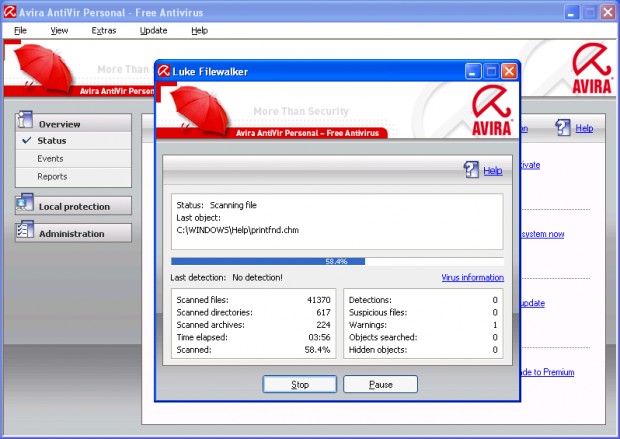
Gerçekleştirilen testlerde ücretsiz olmasına rağmenücretli antivirüslerin pek çoğundan çok daha iyi bir performans sergileyen Avira AntiVir, günümüzde çoğu insan tarafından ücretsiz antivirüsler arasında en iyisi olarak kabul edilmektedir. İsteğe bağlı taramadaki hızı; oldukça düşük yanlış alarm oranı; virüsler, Truva atları, solucanlar gibi zararlılara karşı gösterdiği performans ve yerleşik korumasının örnek zararlılar yakalamadaki eşsiz başarısı sayesinde birçok testte yüksek performans değerleri göstermiştir. Üstelik, birçok kullanıcı tarafından kullanılan, ücretli antivirüs programlarını bile geride bırakmayı başarmıştır. Heuristic tarama teknolojisi ile veritabanında bulunmayan virüsleri bile tanıyabilme ve sisteminizi bunların etkisinden kurtarma özelliğini sahiptir. Böylesine yüksek performansına rağmen çok düşük sistem kaynağı tüketimine sahip olması da Avira AntiVir'i rakipsiz kılıyor. Casus yazılım ve reklam yazılımı koruması, zararlı sitelerden WebGuard özelliği ile koruma, kurtarma CD'si oluşturabilme, POP3 ve SMTP için zenginleştirilmiş e-posta koruması gibi özellikler Premium sürümünde; ve bu özelliklere ek olarak istenmeyen ve e-dolandırıcılık postalarına karşı spam koruması, güvenlik duvarı, oyunlarınızı bölmeyen oyun modu, önemli verilerinizi koruyan yedekleme sistemi ve sizden habersiz indirilen zararlılardan koruma gibi özellikleri de yalnızca Security Suite sürümünde bulunmasına karşın Avira AntiVir Personal - Free Antivirus sisteminizin güvenliğini sağlayacak en iyi ücretsiz antivirüs yazılımı seçeneklerinden biri olarak görünüyor.

